1、什么是达梦DEM
DEM企业管理器(Dameng Enterprise Manager,DEM)是一个Web的数据库监控系统,通过DEM可以同时对多套达梦数据库环境进行监控。DEM环境需要一台Web服务端,然后在每个达梦数据库端安装DEM代理。
2、安装达梦数据库软件并创建实例
安装达梦数据库软件主要是作用是作为DEM的数据库,存储相应DEM的数据
3、 DEM配置
3.1 修改dm.ini
创建一个数据库作为DEM后台数据库, 并对数据库参数文件dm.ini参数配置进行优化, 推荐配置:
MEMORY_POOL = 200
BUFFER = 1000
KEEP = 64
MAX_BUFFER = 2000
SORT_BUF_SIZE = 50
alter system set 'SORT_BUF_SIZE'=50;
alter system set 'BUFFER'=1000 spfile;
alter system set 'KEEP'=64 spfile;
alter system set 'MAX_BUFFER'=2000 spfile;
alter system set 'SORT_BUF_SIZE'=50 spfile;
3.2、在DEM后台库执行脚本
如果使用disql执行SQL脚本,请设置set CHAR_CODE UTF8。
启动该达梦数据库,并打开./disql工具执行SQL脚本dem_init.sql,脚本位置:$DM_HOME/web
登录数据库:
start $DM_HOME/web/dem_init.sql
3.3、部署Tomcat
3.3.1、安装jdk和tomcat
使用yum命令安装JDK
# yum -y list java*
# yum install java-1.8.0-openjdk.x86_64
tomcat官网下载,下载地址:https://tomcat.apache.org/,并解压安装到/usr/local
tar -zxvf apache-tomcat-8.5.78.tar.gz -C /usr/local
mv /dm8/apache-tomcat-8.5.78 /usr/local/tomcat
将/dmdbms/web目录下的dem.war包,放到/usr/local/tomcat/webapps/目录下面
cp /dm8/dmdbms/web/dem.war /usr/local/tomcat/webapps/
3.3.2、 修改tomcat端口号为非默认端口号
vim /usr/local/tomcat/conf/server.xml
<Connector port="28080" protocol="HTTP/1.1"
connectionTimeout="20000"
redirectPort="8443" />
3.3.3、启动tomcat
cd /usr/local/tomcat/bin
./startup.sh
3.3.4、进入tomcat
http://192.168.100.4:28080/
可以正常访问后关闭tomcat
./shutdown.sh
3.4 修改DEM配置文件
3.4.1 修改db.xml
我们的dem.war包已经放在/usr/local/tomcat/webapps目录下了,然后刚刚由于tomcat的启动,我们的dem.war被自动解压成了一个目录dem,
我们进入这个目录,修改其中/WEB-INF/db.xml文件,配置后台数据库的连接信息,ip、port、用户名、密码、连接池大小,SSL登录信息等
cd /usr/local/tomcat/webapps/dem/WEB-INF
vim db.xml
3.4.2 修改server.xml
在/usr/local/tomcat/conf/server.xml中 <Connector port=“28080” protocol=“HTTP/1.1”…追加属性字段 maxPostSize="-1"
maxPostSize参数的意思是使post内容大小不限制
vim /usr/local/tomcat/conf/server.xml
3.4.3 修改jvm启动参数
修改bin目录下的catalina.sh文件,在文件末尾加一行代码:
JAVA_OPTS="-server -Xms256m -Xmx1024m -XX:MaxPermSize=512m -Djava.library.path=/dmmonitor/dm8/dmdbms/bin"
#记得把/home/dmdba/dmdbms/bin根据DM实际安装位置修改。
cat /usr/local/tomcat/bin/catalina.sh
4 访问DEM
先启动tomcat
cd /usr/local/tomcat/bin
./startup.sh
假设本机ip为192.168.100.4,然后开启浏览器访问url(http://192.168.100.4:28080/dem),登录
5 目标端配置
5.1、安装dmagent
5.1.1、 安装jdk
在需要进行监控的主机上使用yum命令安装jdk
# yum -y list java*
# yum install java-1.8.0-openjdk.x86_64 –y
5.1.2 配置agent.ini
需要进行监控的主机上启动dmagent,要求agent和dem所运行主机时间一致;
在/home/dmdba/dmdbms/tool/dmagent目录下,配置agent.ini:
center.url=http://192.168.100.4:28080/dem #这个是DEM访问地址,主要把这个改了。
vim /home/dmdba/dmdbms/tool/dmagent/agent.ini
配置dmagent目录下的agent.ini:
center.url=http://192.168.100.4:28080/dem #DEM访问地址
gather_enable=true #开启收集监控数据功能,默认打开
service_enable=true #开启远程调用功能,部署时需要打开
5.2、 启动dmagent
cd /home/dmdba/dmdbms/tool/dmagent
安装:./service.sh install
运行:./service.sh start
6、服务器时间校验
一般要求dmagent和DEM所运行机器时间一致,最多不要相差5分钟。因为5分钟为dmagent消息的有效时间,即DEM收到dmagent的消息时,如果收到的dmagent发送的消息的时间与DEM运行机器当前时间相差5分钟,则认为该消息无效,不处理该消息。
主机失效时间mf_valid_time(单位:秒)即在主机失效时间内没有收到dmagent发送的信息,则认为主机失效。若要dmagent可用,须保证DEM可以收到dmagent的消息,并且dmagent本身不是失效状态(失效状态即为 DEM 主机管理页面显示连接失败状态),因此dmagent与DEM所运行机器时间的差值取5分钟和主机失效时间的最小值,但建议dmagent与DEM所运行机器时间同步。
7、 使用DEM
目前点击左侧“智能运维”,再点击“资源监控”,最后点击“主机”,就可以看到启动了dmagent的主机了,它们正在被dem监控着!如果看到有个红色感叹号,没有关系,一般是因为内网没配置,点击“更多”,再点击“配置网络”,配置下即可。
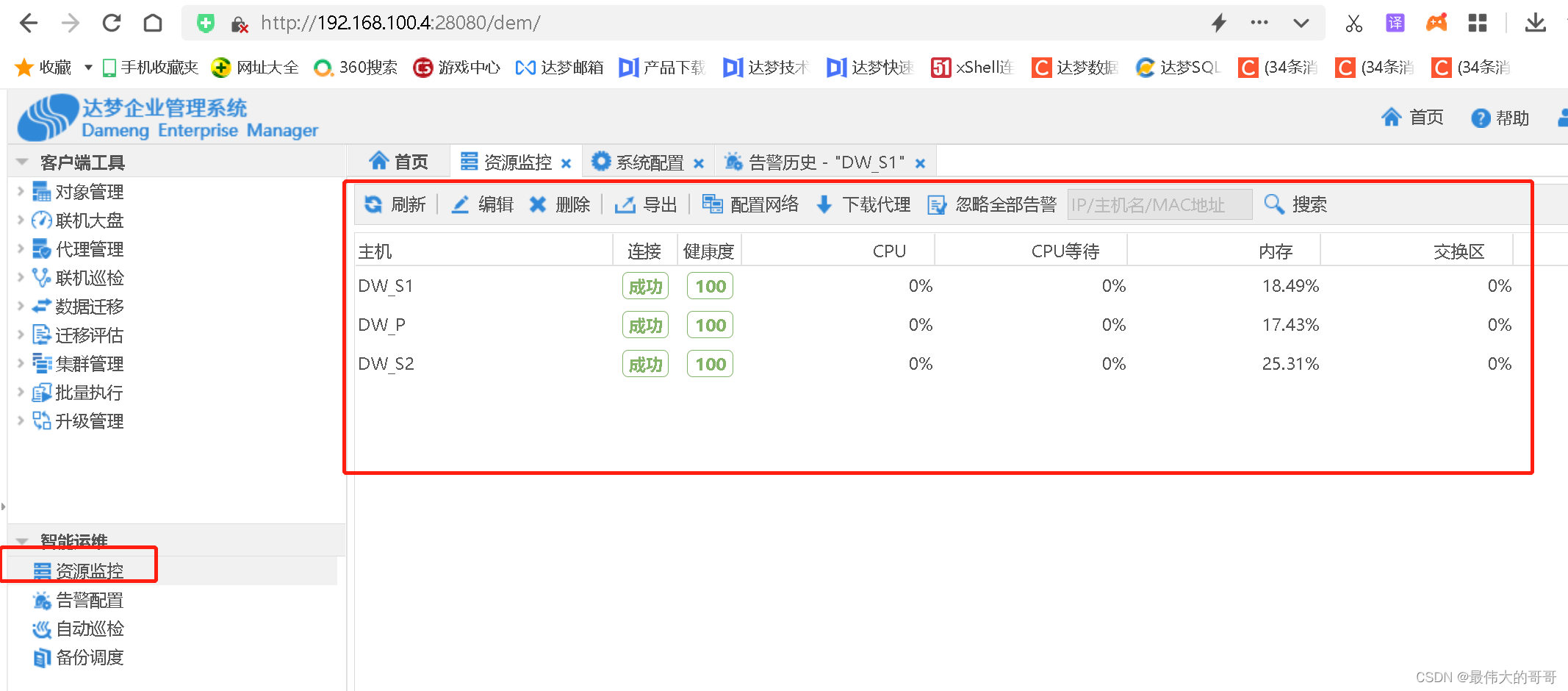
配置资源监控的数据库,需要注意的是DEM一定要先检测到主机资源信息,否则添加不了
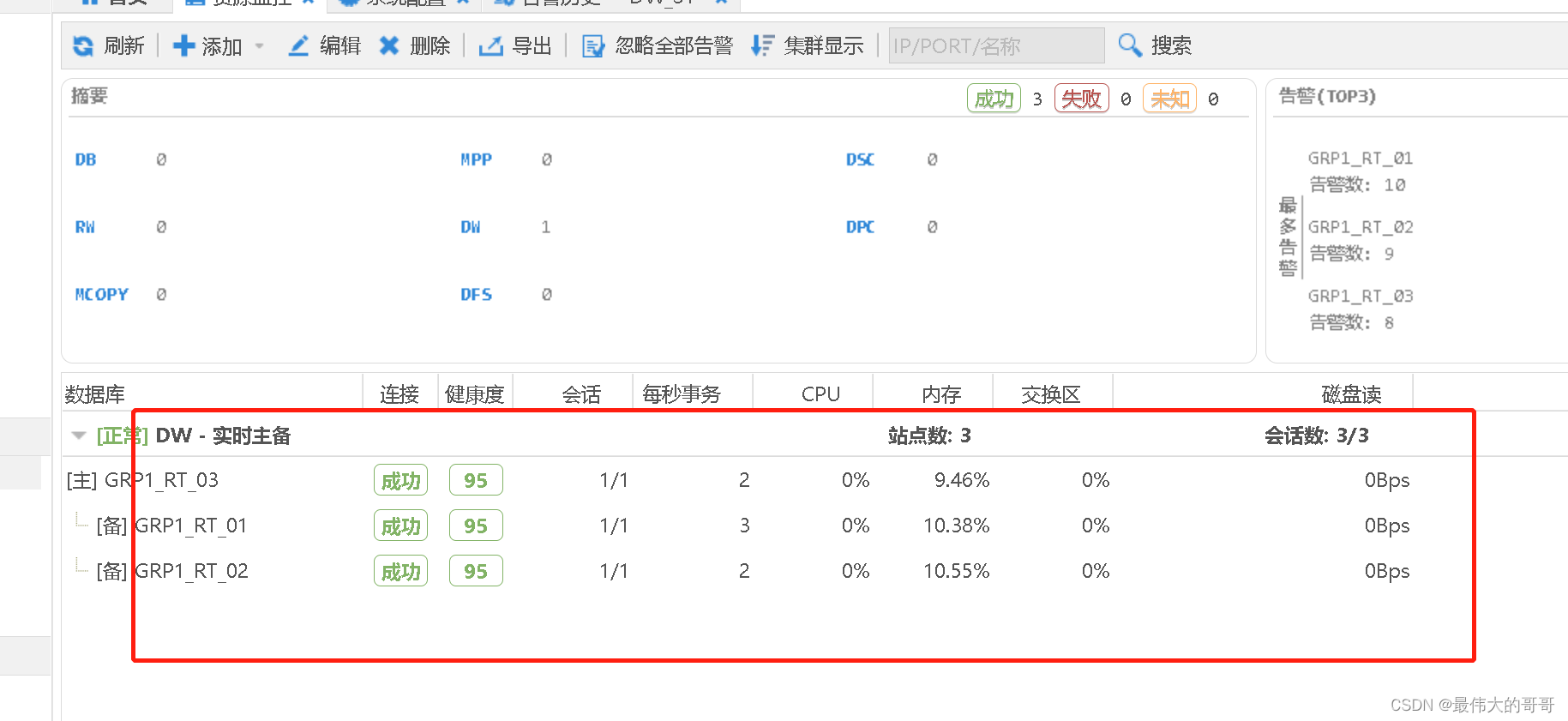
8、 虚拟机配置注意事项
注意事项1:一般虚拟机我们都是通过克隆得到其他的虚拟机,也就是网卡的MAC地址UUID是相同的,需要把已经克隆的虚拟机的UUID直接去掉(目标端),再配置agent为ip,即id_policy修改为1;如果去掉UUID,那么我们在DEM的【智能监控】中只能添加一台服务器资源。
cd /dmdata1/dm8/dmdbms/tool/dmagent
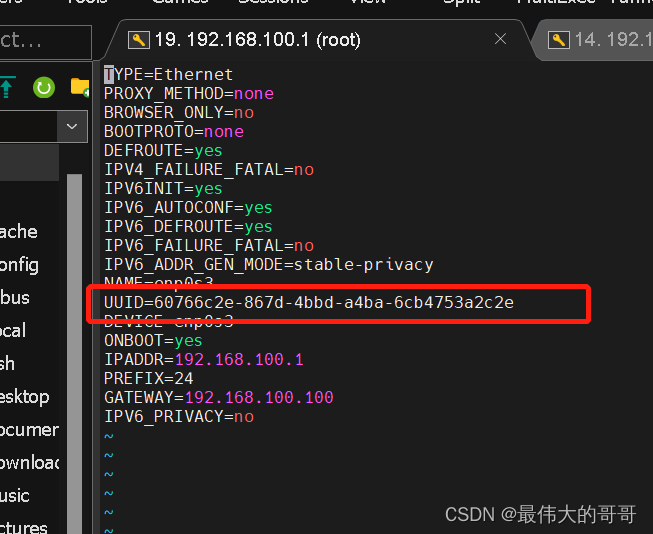

9、 总结
达梦DEM功能强大,分为【客户端工具】、【智能运维】、【系统管理】三大模块,使用最多的功能是【智能运维】模块,该功能具有服务器和数据库资源监控及运维功能,对于需要报警自动发邮件或者可视化运维具有巨大的作用,但是DEM也会占用部分数据库的资源,也要根据实际情况来看,是否需要开启。
-----------------------------------//DEM配置完毕//-------------------------------------
更多内容,请访问达梦社区地址:https:eco.dameng.com